07/31/2023
El terminal CFX-750 ofrece varias funcionalidades relacionadas con la agricultura de precisión, incluyendo el trabajo con mapas de aplicación de dosis variable creados en SatAgro. Es un dispositivo intuitivo que permite realizar las tareas agrícolas más comunes con facilidad, reduciendo el tiempo de trabajo y aumentando la productividad de la explotación.

Descarga de de mapas de prescripción
Al crear un nuevo tratamiento en nuestro módulo Tratamiento de Precisión, no olvides seleccionar correctamente el terminal CFX-750. Para descargar el mapa de prescripción resultante, en la parte inferior del informe simplemente pulsa el botón «Descargar» y selecciona la opción «Formato del terminal». Se descargará una archivo comprimido en formato .zip que después de debemos descomprimir y copiar a una memoria USB externa.
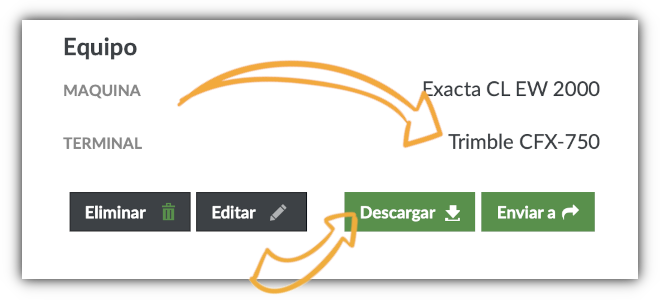
Para poder importar los mapas de prescripción en el terminal Trimble, la memoria USB debe contener una estructura de archivos estrictamente definida y ningún otro dato o mapa de prescripción antiguo. Para evitar dificultades, lo mejor es utilizar una memoria USB 2.0 vacía en la que podamos copiar solamente la carpeta creada tras descomprimir el archivo descargado.
Carga de los mapas en el terminal
Para cargar el mapa de prescripción variable descargado desde SatAgro en tu terminal Trimble CFX-750 solo tienes que seguir los siguientes pasos:
- Inserta la memoria USB en la que has copiado el mapa en la toma USB del terminal CFX-750.
- Después deberas cargar sus datos accediendo a las opciones Settings > Data > Manage data , (Ajustes > Datos > Gestionar datos) pulsamos «USB» en la vista y, a continuación, seleccionamos la opción de «Retrieve data» (Recibir datos).
- Ahora podemos seleccionar de la lista el mapa de prescripción el que queremos cargar en la memoria interna de nuestro terminal.
Uso de los mapas de prescripción del terminal
Una vez cargado el mapa en la memoria interna del terminal podremos usarlo para realizar el tratamiento de dosificación variable definido en la prescripción. Para ello es necesario seguir estos pasos:
- En la pantalla de «Guidance screen» (Pantalla de guiado) pulsamos sobre el botón de «Campo»
 , para seleccionar el capo en el que vamos a realizar el tratamiento o añadir un campo nuevo al terminal.
, para seleccionar el capo en el que vamos a realizar el tratamiento o añadir un campo nuevo al terminal. - Una vez seleccionado el campo el CFX-750 busca en la memoria interna los archivos asociados a este presentando un listado de todos los archivos disponibles («Available Prescriptions List»). Deberemos seleccionar el mapa que hemos cargado y pulsar sobre el botón verde de la derecha.
- En el siguiente paso, tenemos que definir una serie de parámetros del mapa de prescripción cargado («Presciption Parameters»):
- Columna Dosis («Rate Column») – el nombre de la columna que contiene los valores de tasa, en el caso de los mapas de aplicación SatAgro – «Rate».
- Unidades Dosis («Rate Units») – las unidades en las que hemos definido dosis del mapa. Normalmente trabajaremos con kilogramos o litros por hectárea.
- Factor de escala («Scale factor») – el valor por el cual se multiplicarán las dosis dadas en el mapa de prescripción. Si no diluye el abono y desea utilizar las dosis definidas en el asistente del mapa de aplicación, omita este ajuste o defínalo como «1».
- Dosis fuera del mapa de prescripción («Rate Outside Prescription»): la dosis que queremos aplicar fuera de los límites del mapa de aplicación. Si el mapa de aplicación cubre toda la zona en la que desea abonar lo mejor es definir el valor en «0».
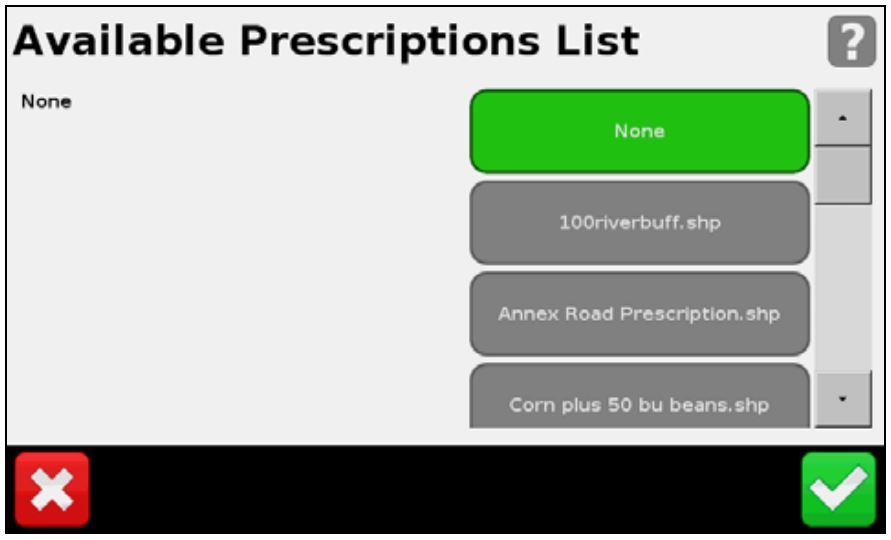
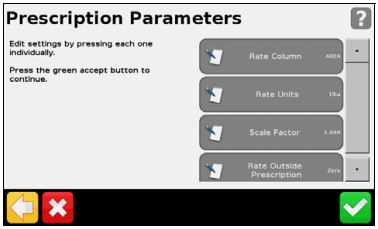
Por último, simplemente es necesario confirmar el mapa seleccionado y los valores de los parámetros introducidos pulsando el botón con la marca verde. Tras ello podrás comenzar a aplicar el mapa de prescripción variable creado en SatAgro.
